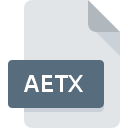
Bestandsextensie AETX
After Effects XML Project Template
-
DeveloperAdobe Systems
-
Category
-
Populariteit2.6 (3 votes)
Wat is AETX bestand?
AETX is een bestandsextensie die gewoonlijk wordt geassocieerd met After Effects XML Project Template -bestanden. After Effects XML Project Template-formaat is ontwikkeld door Adobe Systems. AETX-bestanden worden ondersteund door softwareapplicaties die beschikbaar zijn voor apparaten met Mac OS, Windows. Bestanden met de extensie AETX zijn gecategoriseerd als Videobestanden -bestanden. De Videobestanden -subset bestaat uit 546 verschillende bestandsindelingen. Gebruikers wordt geadviseerd om Adobe After Effects software te gebruiken voor het beheren van AETX-bestanden, hoewel 1 andere programma's ook dit type bestand aankunnen. Software met de naam Adobe After Effects is gemaakt door Adobe Systems Incorporated. Raadpleeg de officiële website van de ontwikkelaar voor meer informatie over de software en AETX-bestanden.
Programma's die AETX bestandsextensie ondersteunen
De volgende lijst bevat programma's gegroepeerd door 2 besturingssystemen die AETX-bestanden ondersteunen. Bestanden met het achtervoegsel AETX kunnen naar elk mobiel apparaat of systeemplatform worden gekopieerd, maar het is mogelijk dat ze niet correct op het doelsysteem worden geopend.
Programma’s die een AETX-bestand ondersteunen
 Windows
Windows  MAC OS
MAC OS Hoe open je een AETX-bestand?
Problemen met de toegang tot AETX kunnen verschillende oorzaken hebben. Gelukkig kunnen de meest voorkomende problemen met AETX-bestanden worden opgelost zonder diepgaande IT-kennis, en vooral in enkele minuten. We hebben een lijst opgesteld waarmee u uw problemen met AETX-bestanden kunt oplossen.
Stap 1. Verkrijg de Adobe After Effects
 De meest voorkomende reden voor dergelijke problemen is het ontbreken van goede toepassingen die AETX-bestanden ondersteunen die op het systeem zijn geïnstalleerd. Om dit probleem op te lossen, gaat u naar de ontwikkelaarswebsite Adobe After Effects, downloadt u het hulpprogramma en installeert u het. Zo gemakkelijk is het De volledige lijst met programma's gegroepeerd per besturingssysteem vindt u hierboven. Als u Adobe After Effects installatieprogramma op de veiligste manier wilt downloaden, raden wij u aan om de website Adobe Systems Incorporated te bezoeken en te downloaden van hun officiële repositories.
De meest voorkomende reden voor dergelijke problemen is het ontbreken van goede toepassingen die AETX-bestanden ondersteunen die op het systeem zijn geïnstalleerd. Om dit probleem op te lossen, gaat u naar de ontwikkelaarswebsite Adobe After Effects, downloadt u het hulpprogramma en installeert u het. Zo gemakkelijk is het De volledige lijst met programma's gegroepeerd per besturingssysteem vindt u hierboven. Als u Adobe After Effects installatieprogramma op de veiligste manier wilt downloaden, raden wij u aan om de website Adobe Systems Incorporated te bezoeken en te downloaden van hun officiële repositories.
Stap 2. Controleer de versie van Adobe After Effects en werk deze indien nodig bij
 Als Adobe After Effects al op uw systemen is geïnstalleerd en AETX bestanden nog steeds niet correct worden geopend, controleer dan of u de nieuwste versie van de software hebt. Softwareontwikkelaars implementeren mogelijk ondersteuning voor modernere bestandsindelingen in bijgewerkte versies van hun producten. De reden dat Adobe After Effects bestanden met AETX niet aankan, kan zijn dat de software verouderd is. Alle bestandsformaten die prima werden afgehandeld door de vorige versies van een bepaald programma zouden ook moeten kunnen worden geopend met Adobe After Effects.
Als Adobe After Effects al op uw systemen is geïnstalleerd en AETX bestanden nog steeds niet correct worden geopend, controleer dan of u de nieuwste versie van de software hebt. Softwareontwikkelaars implementeren mogelijk ondersteuning voor modernere bestandsindelingen in bijgewerkte versies van hun producten. De reden dat Adobe After Effects bestanden met AETX niet aankan, kan zijn dat de software verouderd is. Alle bestandsformaten die prima werden afgehandeld door de vorige versies van een bepaald programma zouden ook moeten kunnen worden geopend met Adobe After Effects.
Stap 3. Stel de standaardapplicatie in om AETX-bestanden te openen naar Adobe After Effects
Als u de nieuwste versie van Adobe After Effects hebt geïnstalleerd en het probleem blijft bestaan, selecteert u dit als het standaardprogramma om AETX op uw apparaat te beheren. Het proces van het koppelen van bestandsindelingen aan de standaardtoepassing kan verschillen in details, afhankelijk van het platform, maar de basisprocedure lijkt erg op elkaar.

De eerste keuze-applicatie selecteren in Windows
- Klik met de rechtermuisknop op AETX om een menu te openen waaruit u de optie selecteren
- Klik op en selecteer vervolgens de optie
- Selecteer ten slotte , wijs de map aan waarin Adobe After Effects is geïnstalleerd, vink het vakje Altijd deze app gebruiken voor het openen van AETX-bestanden openen aan en bevestig uw selectie door op klikken

De eerste keuze-applicatie selecteren in Mac OS
- Door met de rechtermuisknop op het geselecteerde AETX-bestand te klikken, opent u het bestandsmenu en kiest u
- Zoek de optie - klik op de titel als deze verborgen is
- Kies het juiste programma uit de lijst en bevestig door te klikken op
- Er moet een berichtvenster verschijnen met de melding dat deze wijziging wordt toegepast op alle bestanden met de extensie AETX. Door op overspannen> te klikken, bevestigt u uw selectie.
Stap 4. Zorg ervoor dat het AETX-bestand compleet is en geen fouten bevat
U hebt de stappen in de punten 1-3 nauwkeurig gevolgd, maar is het probleem nog steeds aanwezig? U moet controleren of het bestand een correct AETX-bestand is. Problemen met het openen van het bestand kunnen verschillende oorzaken hebben.

1. Controleer of de AETX niet is geïnfecteerd met een computervirus
Mocht het zijn dat de AETX is geïnfecteerd met een virus, dan kan dit de oorzaak zijn waardoor u er geen toegang toe hebt. Scan het AETX-bestand en uw computer op malware of virussen. AETX-bestand is besmet met malware? Volg de stappen die worden voorgesteld door uw antivirussoftware.
2. Zorg ervoor dat het bestand met de extensie AETX compleet en foutloos is
Als het AETX-bestand door iemand anders naar u is verzonden, vraagt u deze persoon het bestand opnieuw naar u te verzenden. Tijdens het kopieerproces van het bestand kunnen fouten optreden waardoor het bestand onvolledig of beschadigd is. Dit kan de oorzaak zijn van problemen met het bestand. Als het AETX-bestand slechts gedeeltelijk van internet is gedownload, probeer het dan opnieuw te downloaden.
3. Zorg ervoor dat u over de juiste toegangsrechten beschikt
Het is mogelijk dat het betreffende bestand alleen toegankelijk is voor gebruikers met voldoende systeemrechten. Meld u af bij uw huidige account en meld u aan bij een account met voldoende toegangsrechten. Open vervolgens het bestand After Effects XML Project Template.
4. Controleer of uw apparaat voldoet aan de vereisten om Adobe After Effects te kunnen openen
Als het systeem onvoldoende bronnen heeft om AETX-bestanden te openen, probeer dan alle actieve applicaties te sluiten en probeer het opnieuw.
5. Controleer of u de nieuwste updates voor het besturingssysteem en stuurprogramma's hebt
Regelmatig bijgewerkte systeem, stuurprogramma's en programma's houden uw computer veilig. Dit kan ook problemen met After Effects XML Project Template -bestanden voorkomen. Het kan zijn dat de AETX-bestanden correct werken met bijgewerkte software die enkele systeemfouten verhelpt.
Wilt u helpen?
Als je nog meer informatie over de bestandsextensie AETX hebt, zullen we je dankbaar zijn als je die wilt delen met de gebruikers van onze site. Gebruik het formulier hier en stuur ons je informatie over het AETX-bestand.


